图文详解如何将一段语音转换成文字
- 来源: 金舟软件
- 作者:
- 时间:2025-03-06 18:05:18

金舟文字语音转换软件
-
官方正版
-
纯净安全
-
软件评分:
相信很多人都会遇到要将一段语音转化为文字这样的问题。如果一遍一遍的播放语音,然后再记录文字,相信会耗时很长。那么如何快速的将语音转化成文字呢?小编在这里教你们一个技巧。我们要借助金舟文字语音转换软件,它可以快速的将一段语言转化为文字。还等什么,跟着小编动手学起来吧。
推荐使用:金舟文字语音转换器
软件功能:
1、文字转语音
软件支持将文字转换成语音播放,可转成浙普、东北等多种方言,以及英语和日语两国语言;输入文字后可适当地插入停顿,让整个语音听起来更加生动
2、文本转语音
不同于文字转语音,这里支持将含有文字内容的doc、docx、txt文件进行转换,转成mp3、m4a、wav、amr音频文件,适用于小说朗读、英文作文朗读等
3、视频转文字
软件支持将mp4、avi、mpeg、wmv视频转换为txt、doc、docx文件,这是一个自媒体常用的功能,可用于字幕提取,转换效率特别高
语音转文字详细步骤介绍:
一.软件下载后,鼠标双击桌面金舟文字语音转换软件图标,然后在软件左侧选择语音转文字,文件还有许多转文字转语音功能供你挑选;
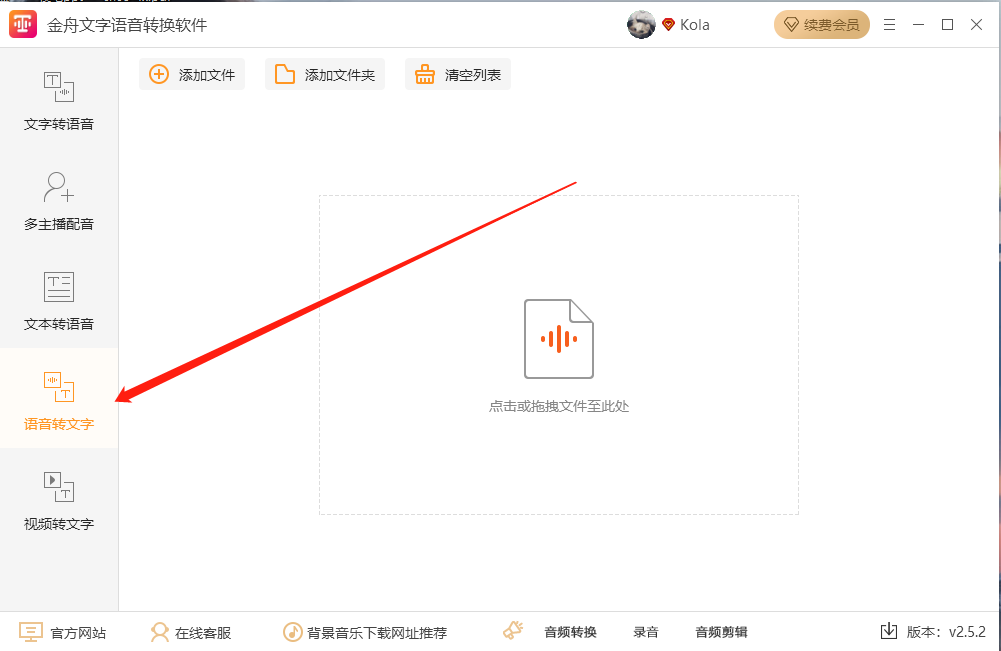
二.添加语音文件,点击软件左上方添加文件,添加文件夹或者鼠标拖拽文件至虚线框内,语音文件支持添加mp3、m4a、wav、amr文件;
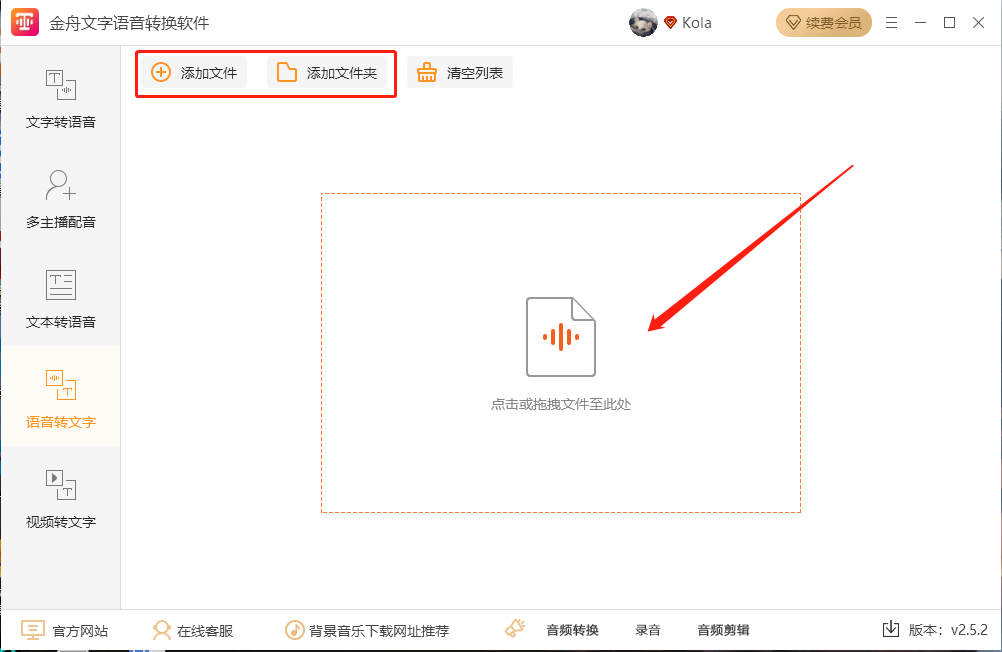
三.添加语音文件后,在软件正下方设置转换模式,输出格式和输出目录,还可以支持英语歌转换为英文;
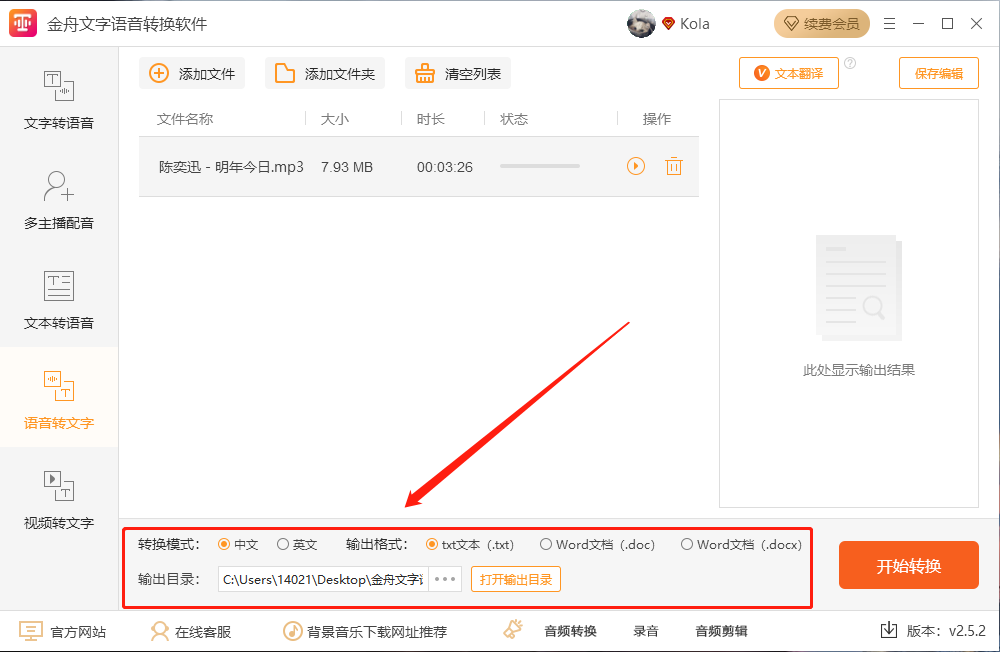
四.设置完所有的参数后,点击右下角开始转换,软件就会自动帮我们转换了;
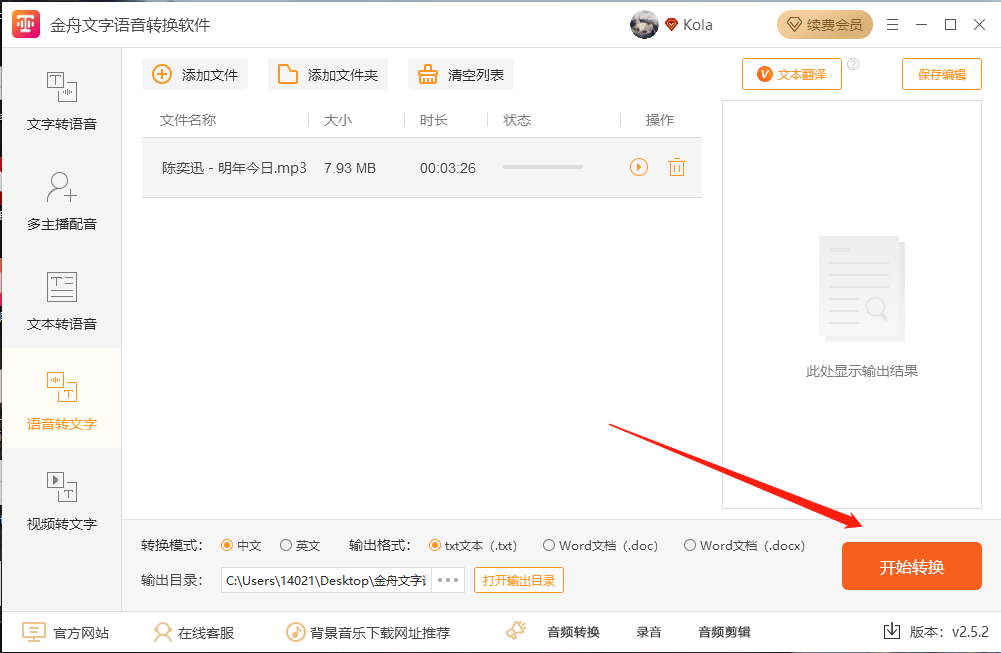
五.转换完成软件会弹出导出成功的提示框,点击前往“导出文件位置”可查看转换好的文字文件;
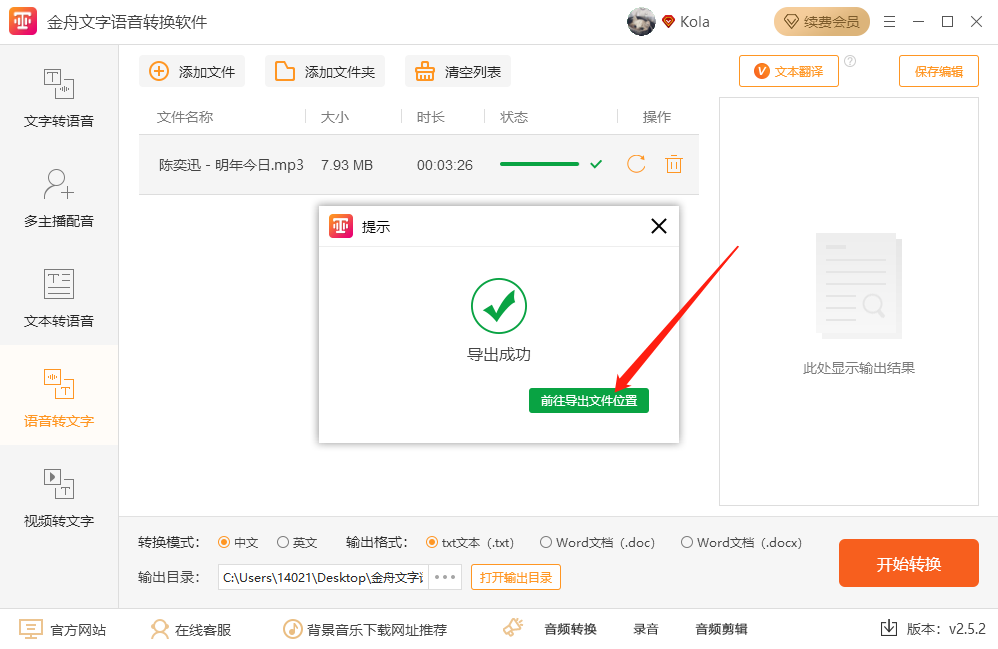
六.如下图所示,软件生成了一个以语音名字命名的文本文件,该文本文件为新文件不会影响原来的语音文件;
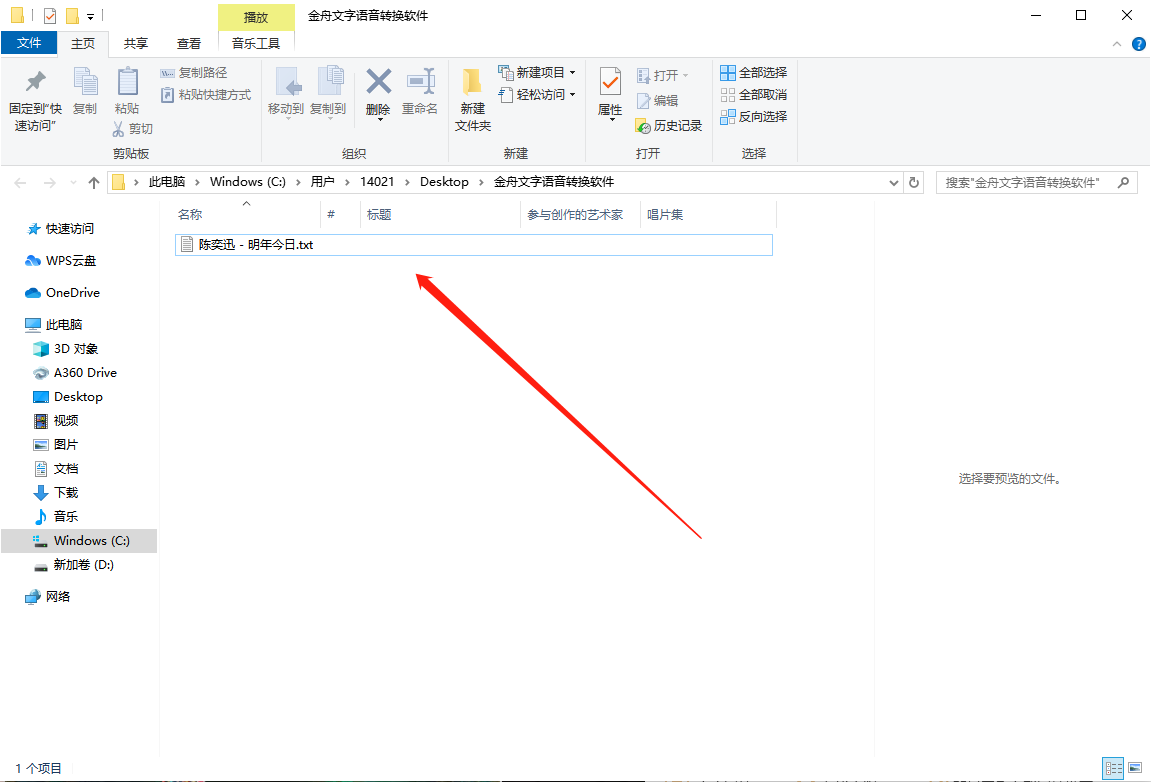
以上就是将一段语音转换成文字的详细步骤了,还想了解金舟文字语音转换软件更多功能可以进入金舟软件官网查看。
推荐阅读:
















































































































